Il blocco Carosello di articoli ti consente di scegliere un insieme di articoli, pagine, progetti o testimonianze in base a categoria, tag o autore e visualizzarli in una presentazione.
In questa guida
Per aggiungere un blocco Carosello di articoli, fai clic sull’icona + per l’inserimento del blocco per aprire la libreria dei blocchi e seleziona il blocco Carosello di articoli.
In alternativa, puoi digitare /carousel su una nuova riga e premere Enter.
Se hai un sito con plugin, assicurati di attivare il plugin Editing Toolkit di WordPress.com in Plugin → Plugin installati.
Per saperne di più sull’aggiunta dei blocchi, dai un’occhiata a queste istruzioni dettagliate.
Dopo aver inserito il blocco, troverai una presentazione dei tuoi articoli più recenti. Per essere visualizzati nella presentazione, gli articoli devono essere pubblicati e avere un insieme di immagini in evidenza. Puoi configurare il blocco Carosello di articoli nelle Impostazioni del blocco.
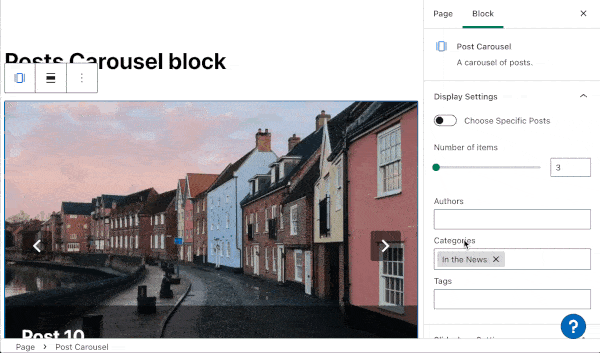
Per essere visualizzato, un articolo deve soddisfare i seguenti requisiti:
- L’articolo deve essere pubblicato. Gli articoli in bozza non vengono visualizzati.
- L’articolo deve avere un’immagine in evidenza.
- L’articolo non deve essere già visualizzato altrove nella pagina, né in un altro blocco Carosello di articoli né in un blocco Articoli del blog. Un articolo verrà visualizzato solo una volta su una pagina.
Selezionando un blocco, troverai impostazioni del blocco aggiuntive nella barra laterale destra. Se non vedi la barra laterale, potresti dover fare clic sull’icona Impostazioni nell’angolo in alto a destra per visualizzare le impostazioni. Questa icona ha l’aspetto di un quadrato con due colonne irregolari:

Il blocco Carosello di articoli dispone delle seguenti impostazioni:
- Scegli articoli specifici: consente di selezionare gli articoli esatti da visualizzare.
- Numero di elementi: controlla il numero di articoli che verranno visualizzati.
- Autori: consente di selezionare gli autori di cui verranno visualizzati gli articoli.
- Categorie: mostra gli articoli che condividono una categoria specifica.
- Tag: mostra gli articoli che condividono un tag specifico.

- Proporzioni delle diapositive: consente di scegliere la relazione tra la larghezza e l’altezza dell’immagine.
- Adattamento dell’immagine: determina se l’immagine verrà ritagliata o estesa per adattarsi all’area disponibile.
- Nascondi i controlli: rimuove le opzioni per riprodurre e mettere in pausa la presentazione.
- Riproduzione automatica: controlla se il carosello di articoli passa automaticamente da una diapositiva all’altra (disabilitata per impostazione predefinita).
- Numero di diapositive da mostrare contemporaneamente: consente di scegliere la quantità di immagini visualizzate in una singola dispositiva.

- Mostra titolo: visualizza il titolo dell’articolo.
- Mostra data: controlla se verrà visualizzata la data degli articoli.
- Mostra categoria: controlla se verrà visualizzata la categoria degli articoli.
- Mostra autore: controlla se verrà visualizzato l’autore degli articoli.
- Mostra avatar autore: controlla se verrà visualizzato l’avatar dell’autore degli articoli.

Scegli i diversi tipi di articoli da visualizzare nella presentazione. Puoi ad esempio utilizzare le impostazioni di Tipi di articoli per visualizzare Pagine, Testimonianze, Progetti o l’opzione predefinita, Articoli.

La scheda Avanzate consente di aggiungere classi CSS al blocco. Puoi così scrivere regole del CSS personalizzato e applicare uno stile al blocco. Scopri di più.
